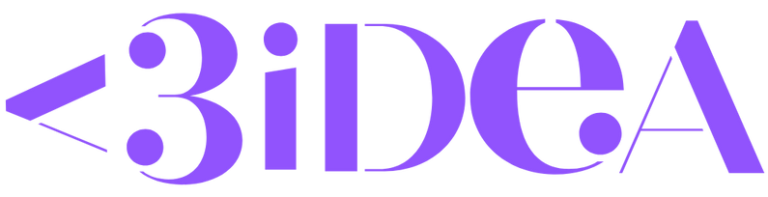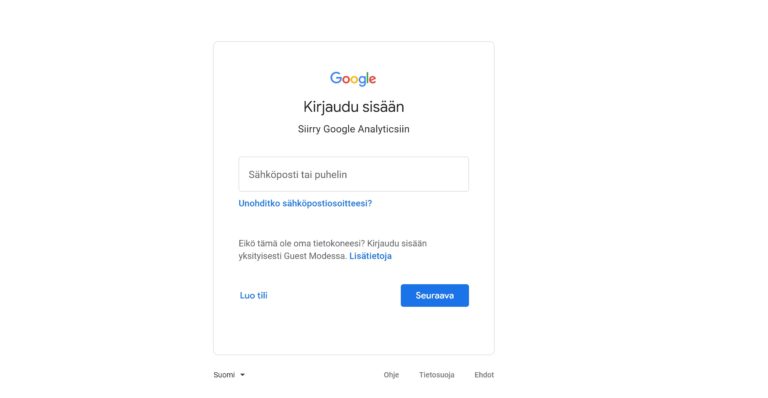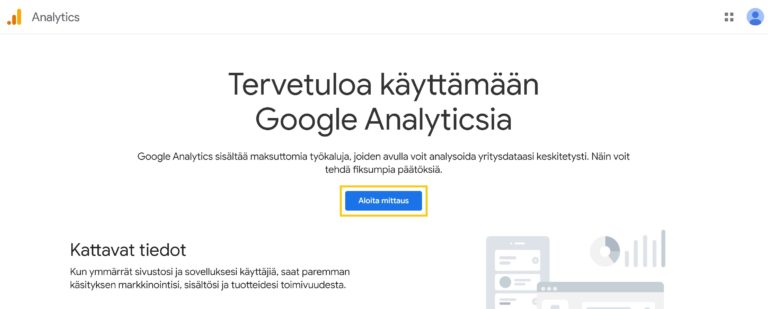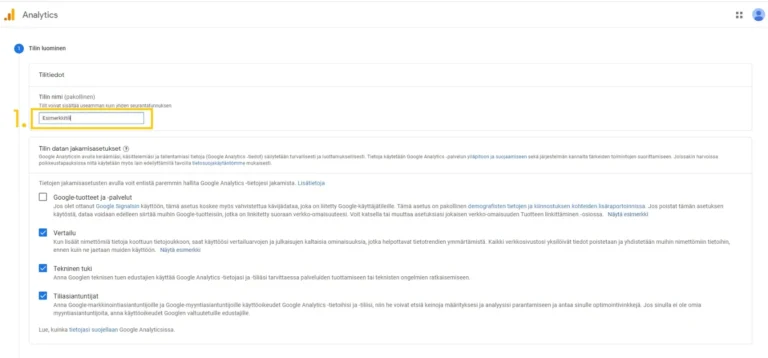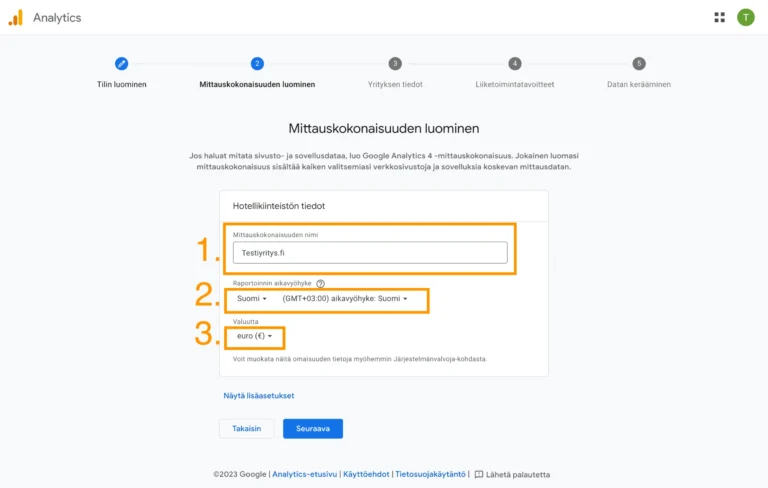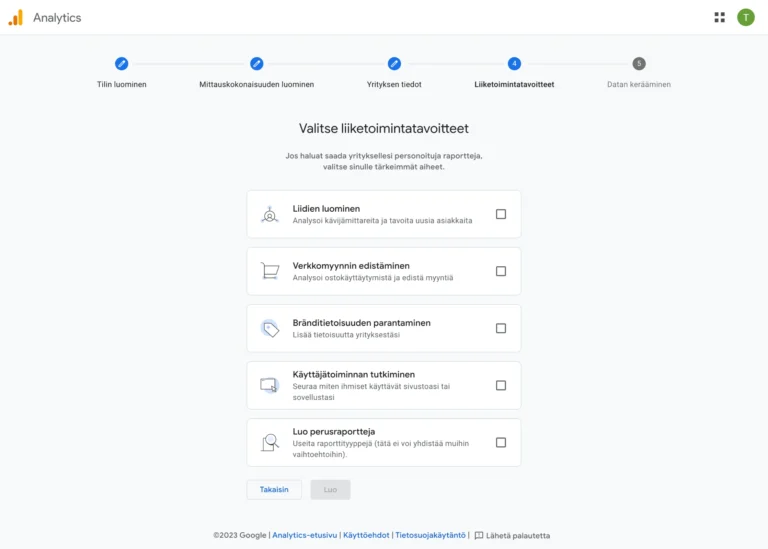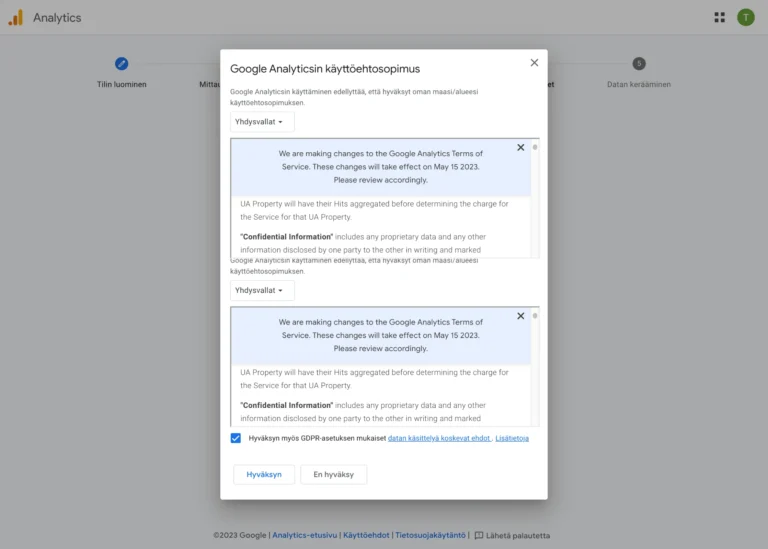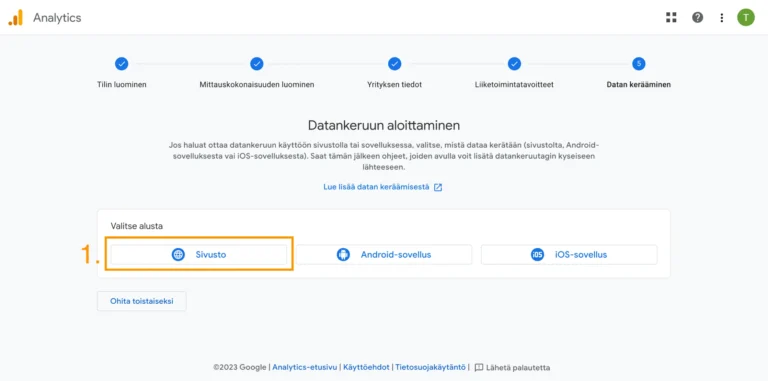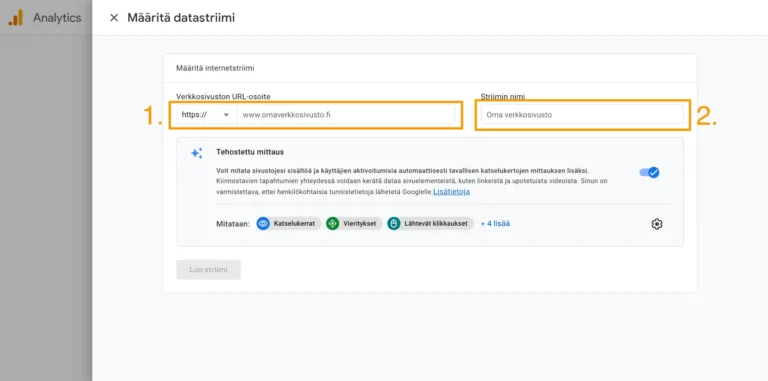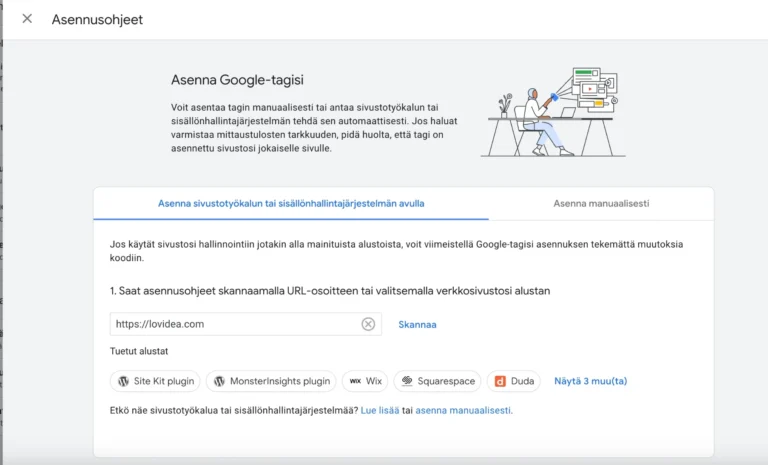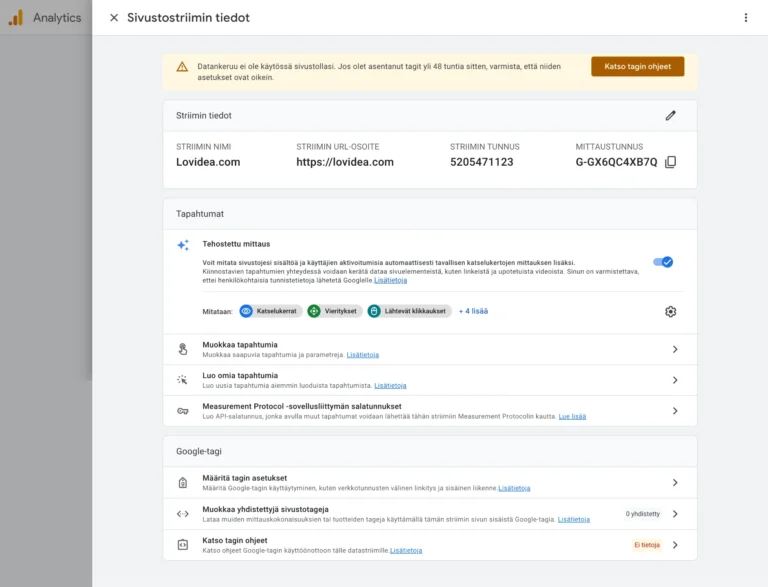Google Analytics 4:n asentaminen ja käyttöönotto
Google Analytics 4 on uusin versio Google Analytics -työkalusta, joka on suunniteltu digimarkkinoinnin analysointiin ja optimointiin. GA 4 sisältää monia uusia ominaisuuksia, jotka auttavat ymmärtämään verkkosivujen kävijöitä paremmin sekä tekemään parempia päätöksiä digimarkkinoinnin suhteen. Yksi tärkeimmistä ominaisuuksista GA 4:ssä on kävijätietojen turvallinen kerääminen ja tietoturvan lisääntyminen.
Näillä ohjeilla asennat helposti Google Analytics 4:n yrityksesi käyttöön Tag Managerin avulla. Ohjeet koskevat uusien tilien luomista.
GA 4:n asentaminen Tag Managerin avulla
Google Analytics 4:n asentaminen WordPress-sivustolle on helppoa, kun käytössä on Google Tag Manager. Tag Managerin avulla voit asentaa GA 4:n seurantakoodin sivustollesi ilman, että sinun tarvitsee muokata sivustosi koodia. Tässä on ohjeet GA 4:n asentamiseen WordPress-alustalle Tag Managerin avulla:
1. Google-tilin luominen tai olemassa olevan sähköpostin linkittäminen
Siirry osoitteeseen https://marketingplatform.google.com/analytics/
Voidaksesi asentaa Google Analyticsin 4:n, tulee sinulla olla Google-tili. Sivu pyytääkin ensin kirjautumaan tilillesi ennen kuin voit jatkaa asentamisprosessiin.
Voitko joko luoda itsellesi uuden gmail-tilin täällä tai linkittää olemassa olevan sähköpostisosoitteesi klikkaamalla ”käytä nykyistä sähköpostiosoitettani”. Tämän jälkeen pystyt jatkamaan GA 4 asennusta. Jos sinulla on jo Google-tili siirry seuraavaan vaiheeseen.
2. Google Analytics 4 tilin luomisen aloittaminen
Olet nyt kirjautunut Google-tilillesi ja eteesi avautuu seuraava näkymä. Klikkaa painiketta ”Aloita mittaus”.
3. Tilin luominen
Ensimmäiseksi annamme Google Analytics 4 -tilille nimen. Kirjoita tilin nimeksi yrityksesi nimi. Valitse sen jälkeen tilin datan jakamisasetukset mielesi mukaan.
4. Mittauskokonaisuuden luominen
Täytä ominaisuuden nimeksi esimerkiksi yrityksesi nimi tai verkkotunnus.
Valitse aikavyöhykkeeksi Suomi ja (GTM+3:00).
Valitse valuutaksi euro (EUR €).
5. Yritystietojen täyttäminen
Täytä sopivat tiedot yrityksestäsi ja klikkaa valintojesi jälkeen ”seuraava”.
6. Valitse yrityksellesi sopivat liiketoimintatavoitteet
Jos haluat saada yrityksellesi personoituja raportteja,
valitse yrityksellesi tärkeimmät aiheet.
Vaihtoehtoina on:
Liidien luominen, verkkomyynnin edistäminen, bränditietoisuuden parantaminen ja käyttäjätoiminnan tutkiminen.
7. Hyväksy Google Analyticsin käyttöehtosopimus
8. Datankeruun aloittaminen
Valitse sivusto, koska haluamme saada dataa yrityksesi verkkosivujen kävijöistä.
9. Määritä datastriimi
Lisää yrityksesi nettisivujen osoite sekä striimin nimi. Striimin nimi voi olla esimerkiksi yrityksesi nimi.
Google Analytics on valinnut automaattisesti erilaisia seurattavia tapahtumia. Voit jättää ne päälle. Mitattavia tapahtumia pystyy muokkaamaan myös jälkikäteen.
10. Asenna Google-tagisi
GA 4 ehdottaa automaattisesti asentamaan Google-tagin joko WordPressiin lisäosan avulla tai manuaalisesti suoraan koodiin. Me asennamme tagin Google Tag Managerin avulla, joten voit klikata ruksia vasemmasta yläkulmasta.
11. Sivustostriimin tiedot -ikkuna
Seuraavaksi avautuu sivustostriimin tiedot -ikkkuna, jonka voit jättää auki. Tarvitsemme tältä sivulta mittaustunnuksen Google Tag Manageriin.
Seurantakoodien asennus WordPress verkkosivuille Google Tag Managerin avulla
1. Tag Manager GA 4 tagin luominen
Kirjaudu Google Tag Manager -tilillesi ja klikkaa ”Lisää uusi tagi”. Nimeä tagi esimerkiksi ”GA 4 – All Pages” ja klikkaa sen jälkeen kohtaa ”Tagin määritys”.
Valitse avautuneesta valikosta ”Google Analytics: GA4-määritys”.
Avaa aiemmin auki jätetty välilehti, jossa näkyy GA 4:n ”Sivustostriimin tiedot”. Kopio sen jälkeen oma mittaustunnuksesi. (Älä käytä esimerkeissä olevia tunnuksia. Ne eivät toimi verkkosivuillasi.)
Klikkaa sen jälkeen ”Triggerit” ja valitse ”All Pages”.
Tallenna tagi ja olet valmis! Tarkista tagisi toimivuus klikkaamalla ”esikatsele”. Nämä ohjeet olettavat, että yrityksesi verkkosivuilla on jo asennettuna Google Tag Manager.
2. Säiliön julkaisu
Testaamisen jälkeen, kun olet varma, että luomasi tagi toimii, olet valmis lähettämään ja julkaisemaan säiliön.
Klikkaa ylhäältä ”Lähetä” painiketta ja nimeä versio.
Version kuvaukseen voit lisätä tarkemmin, mitä muutoksia säiliöön on tehty.
Kun olet valmis, klikkaa painiketta ”Julkaise”.
Olet nyt asentanut Google Analytics 4:n verkkosivuillesi. Seuraavaksi voitkin alkaa miettimään, minkälaisia konversioita verkkosivuillasi kannattaa seurata.
GA 4:n hyödyntäminen digimarkkinoinnissa
GA 4:n käyttöönotto avaa monia mahdollisuuksia digimarkkinoinnin analysoinnille ja optimoinnille. GA 4 voi auttaa yritystäsi kehittämään digimarkkinontia esimerkiksi seuraavissa asioissa:
Kävijäsegmentointi: GA 4:n käyttöönotto mahdollistaa kävijäsegmentoinnin ja antaa yrityksillesi mahdollisuuden analysoida tarkemmin, millainen yleisö käy verkkosivuillanne. Segmentoinnin avulla yrityksesi voi keskittyä tiettyihin käyttäjäryhmiin ja optimoida markkinointiaan heille sopivaksi.
Konversioseuranta: GA 4 mahdollistaa konversioiden seurannan paremmin kuin aiemmat Analytics-versiot. Konversioseuranta auttaa ymmärtämään, kuinka hyvin yrityksesi markkinointikampanjat toimivat ja miten niitä kannattaa optimoida parempien tulosten saavuttamiseksi.
Käyttäytymisanalyysi: GA 4:ssä on uusia ominaisuuksia, jotka auttavat yritystäsi ymmärtämään paremmin, miten käyttäjät käyttäytyvät verkkosivuilla. Esimerkiksi käyttäytymisanalyysi antaa yrityksillesi tarkempaa tietoa siitä, miten käyttäjät liikkuvat verkkosivuilla ja miten he vuorovaikutuksessa sivujen eri elementtien kanssa.
Entistä tarkempi datan seuranta: GA 4:ssä on parempi tietojen seuranta ja käsitteleminen, mikä antaa yrityksillesi tarkempaa tietoa verkkosivujen suorituskyvystä ja käyttäjien käyttäytymisestä. Tämä auttaa yritystäsi tekemään parempia päätöksiä digimarkkinoinnin suhteen ja optimoimaan sivujasi paremman käyttäjäkokemuksen saavuttamiseksi.
Yhteenveto
Google Analytics 4:n käyttöönotto avaa monia mahdollisuuksia digimarkkinoinnin analysointiin ja optimointiin. GA 4:n asentaminen on suhteellisen helppoa, mutta sen hyödyntäminen vaatii tietyn määrän tietämystä ja osaamista digimarkkinoinnissa ja datan analysoinnista. GA 4:n avulla yrityksesi voi saavuttaa paremman ymmärryksen verkkosivujensa käyttäjistä ja optimoida markkinointiaan parempien tulosten saavuttamiseksi.